 电子口岸系统使用手册
电子口岸系统使用手册
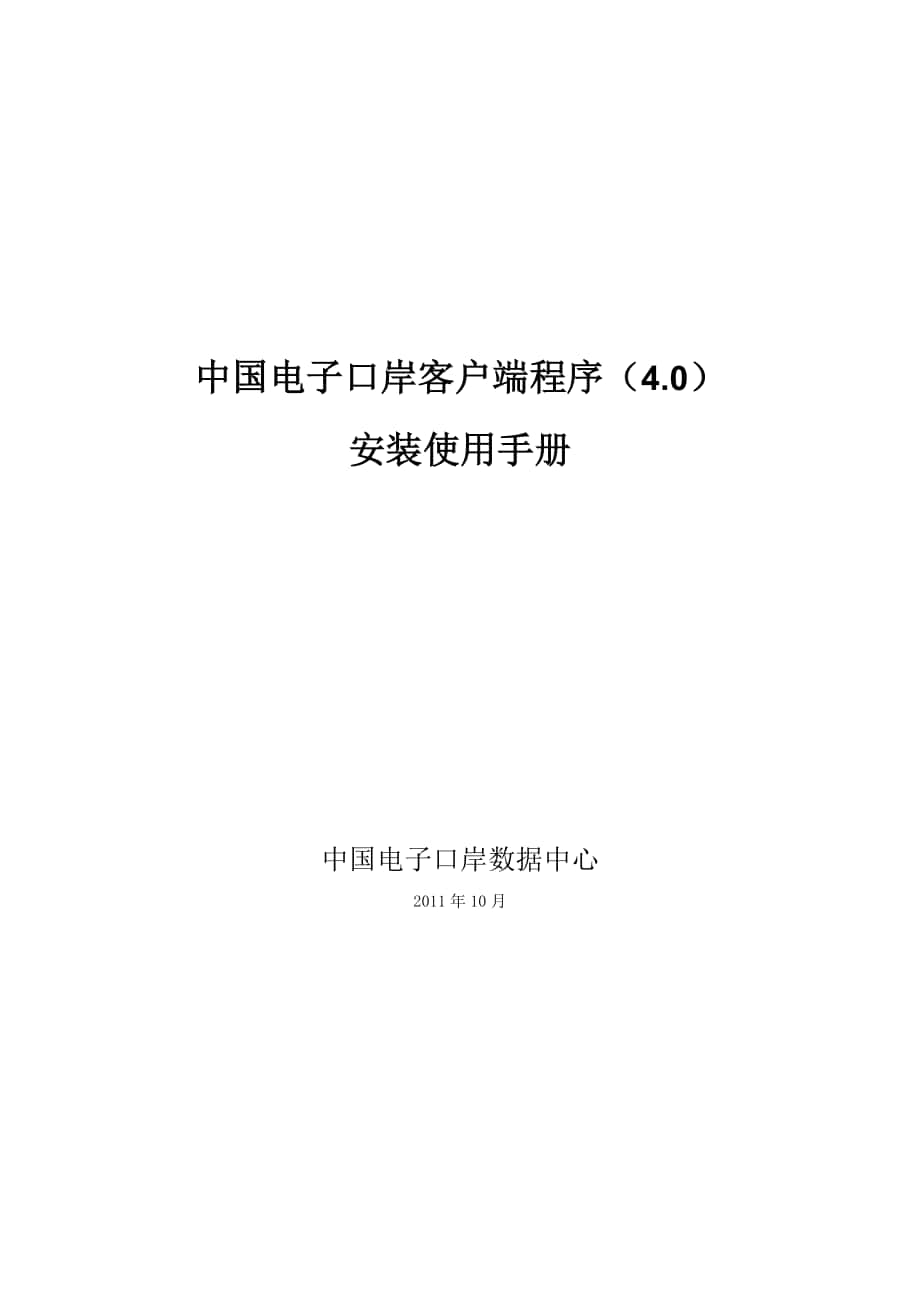


《电子口岸系统使用手册》由会员分享,可在线阅读,更多相关《电子口岸系统使用手册(18页珍藏版)》请在装配图网上搜索。
1、中国电子口岸客户端程序(4.0)安装使用手册中国电子口岸数据中心2011年10月一、 中国电子口岸客户端软件安装配置要求 CPU:奔腾二 233以上 内存:256MB或以上 硬盘:C盘要求有500M剩余空间 操作系统:Windows 2000/2003/XP 浏览器:6.0以上建议用户使用正版Windows操作系统,由于使用盗版Windows操作系统影响电子口岸业务程序使用的现象屡有发生,在此声明不对由此引发的问题负责。二、 中国电子口岸客户端软件组成 电子口岸客户端程序(4.0版)免费赠送; 快件管理系统程序免费赠送; 公路口岸脱机录入系统程序免费赠送; 东方口岸安全数据库(ESA1.0版)
2、程序付费。三、 中国电子口岸客户端软件安装步骤说明 放入安装光盘,运行“电子口岸客户端安装程序.exe”文件,启动安装程序。请根据客户端安装向导提示关闭浏览器等其它应用程序,点击“下一步”继续安装;图3-1 进入许可证协议认证单元。系统提示是否接受安装协议,请认真阅读协议条款,如果同意此协议,请选中“我同意此协议(A)”,并点击“下一步”继续安装;图3-2 根据用户具体需求选择安装组件,系统默认完全安装(推荐)。点击“下一步”继续安装;图3-3 系统提示电子口岸客户端安装程序的安装路径及安装策略,点击“安装”确认,安装开始;图3-4 安装过程中根据不同操作系统提示安装电子口岸读卡器程序驱动,根
3、据提示进行安装,弹出“根证书存储”提示并要求确认,请用户务必均选择“是”,继续安装;图3-5 安装程序将安装读卡器驱动程序,根据用户的系统环境,有可能会弹出要求确认是否安装的提示界面如图3-6或图3-7,请点击“是(Y)”(或者“仍然继续”);图3-6图3-7 完成上述安装操作后,安装向导提示安装完成的界面如下图3-8所示,默认选择安装完成后启动联网注册(推荐,本软件产品须使用注册码联网注册才能正常使用),点击“完成”结束客户端安装。安装完成后,用户也可自行从已安装好的客户端组件中运行“东方口岸安全数据库注册程序”进行产品注册;图3-8 启动注册程序,用户请根据界面提示确认安装机器是否连接因特
4、网、是否安装好读卡器和插入操作员卡片、是否正确输入软件注册码,确认上述各项无误后,点击“下一步”继续安装;图3-9 用户准确填写相关信息,点击“下一步”。图3-10 显示用户基本信息(用户输入部分和用户操作员卡中固有信息),点击“下一步”继续安装;图3-11 安装程序提示软件注册结果,点击“完成”结束安装;图3-12 完成软件注册单元。安装系统提示安装完成。在“开始” “程序”菜单中将有“电子口岸客户端程序”的文件夹,文件夹中有卸载程序和电子口岸主页的链接、已安装的业务系统脱机录入程序以及软件注册工具。用户也可以通过“添加删除修改程序”进行电子口岸客户端程序的修改、修复和删除操作,在用户桌面有
5、电子口岸主页的链接()。安装注意事项: 必须使用具有管理员权限的用户登录电脑; 安装软件之前请关闭浏览器及其它应用程序; 安装、修复、修改或删除本安装程序时,请先关闭所有电子口岸程序; 新版安装光盘完成安装后,脱机数据将被清除。如有需要,请先备份脱机版数据; 安装时,请通过光盘直接安装或把安装程序复制到本地磁盘后再进行安装; 安装程序的机器需要连接因特网; 安装程序的机器需要装好读卡器,且插入企业操作员卡; 安装过程中弹出根证书存储,用户一定需要选择“是”; 用户使用计算机特定用户安装了电子口岸客户端软件,必须登录该用户才能使用本软件; 一个软件注册码仅限一家企业使用,可以在三台机器上安装注册
6、。四、 中国电子口岸业务程序使用说明 用户登录电子口岸系统,ESA软件会自动运行,在用户机器屏幕左下角有闪电标志。图4-1 用户退出电子口岸系统,ESA软件依然会保持运行,用户机器屏幕左下角依然有闪电标志。 ESA软件一旦启动后,关闭有两种方式,一种是用户重启机器;一种是用户双击闪电标志,并且选择关闭,如下图:图4-2 用户重装ESA软件,需要软件注册码,获得软件注册码有两种途径,一种是通过ESA软件外包装印有注册码;另一种是在“开始” “程序”菜单中将有“电子口岸客户端程序”菜单中的ESA软件获取用户注册信息程序,如下图:图4-3五、 中国电子口岸业务客户端软件(4.0)和ESA(1.0)常
7、见问题解答 中国电子口岸客户端软件(4.0)1) 安装完成后登录电子口岸系统时提示“对象不支持此属性或方法”出现上述情况可能以下原因:浏览器安全级别过高拒绝ActiveX控件。Re:打开浏览器的“工具”-“Internet选项”-“自定义级别”将重置自定义设置设为“安全级低”,点击“重置”按钮,然后确定。2) 为什么登录电子口岸系统时提示“密码被锁定”?Re:用户登录电子口岸系统时连续输入密码错误次数达到3次时,为了保证系统安全,智能卡自动加锁,这时需要到当地的数据分中心申请对智能卡解锁。3) 如果操作员的权限需要改变,如何进行?Re:这需要用企业法人卡来变更,在申报后,必须等待相关部门的审批
8、才可以成为合法数据。4)进行权限审批时出现网页错误:对象不支持此属性或方法Re:请用户清空IE的历史记录和Cache。5)进入网页时提示网页有错误,没有弹出窗口Re:请确认是否安装了禁止弹出窗口的软件,如果是,请设置为允许弹出窗口。6)修改数据后无法暂存请确认是否使用“微软拼音输入法2003”,如果是,请关闭该输入法。7)核销单备案操作时,网页上出现错误,错误的详细信息为:连接用户无法执行此操作。在此上下文中它可能已经被关闭。 查看上一个错误,会发现另外的错误信息描述:“MicrosoftODBC驱动程序管理器 未发现数据源名称,并且未制定默认驱动程序”通过控制面板管理工具打开“数据源管理器O
9、DBC”,如果发现在ODBC数据源管理器 的“用户dsn”中没有任何配置信息,那么可能是更换用户名导致,可以切换回安装光盘时使用的用户,也可以重新安装电子口岸客户端程序盘。8)核销单备案操作时,网页上出现错误,错误的详细信息为:连接用户无法执行此操作。在此上下文中它可能已经被关闭查看上一个错误,会发现另外的错误信息描述:“此计算机上的安全设置禁止访问其它域的数据源”Re:进入internet选项,将通过域访问资源 置为 “启用”。9)连接用户无法执行此操作。在此上下文中它可能已经被关闭查看上一个错误,会发现另外的错误信息描述:“POL-3013 bad database or invalid
10、password”Re: 错误原因之一, bad database检查ODBC数据源配置信息正常;错误原因之二, invalid password登陆操作系统用户没有在管理员组中,其添加至管理员组。 读卡器、IC卡以及控件1)如何将智能卡正确插入到读卡器当中?Re:将智能卡带芯片的面朝上朝里插入读卡器并插到位。2)如何判断EP800/801读卡器是否连接正常?Re:电子口岸安装程序安装完成后将EP800/801读卡器与PC机USB口连接,会弹出要求确认是否安装的提示框,请点击“是(Y)”(或者“仍然继续”),Win2000系统弹出图如图51,WinXP系统弹出图如图5-2:图5-1图5-2如果
11、连接正常可以在“设备管理器”(注:打开“设备管理器”的方法:鼠标右键点击“我的电脑”,选择“属性”,在弹出的对话框中选择“硬件”页面,点击其中的“设备管理器”按钮即可)的“智能卡阅读器”下看到USB Token Device及USB Token Holder如图53:图5-3如果显示的是带黄色感叹号的 Smart Card,说明读卡器驱动安装失败,如图54:图5-4这时候需重新安装读卡器驱动,请按问题3的方法重新安装读卡器驱动。3) 如何重新安装EP800/801读卡器驱动?运行EP800/801读卡器驱动程序(EP800/801读卡器驱动在安装盘中的路径:executeEportReader
12、EP800 intDrv_std.exe),出现如图55的提示框:图5-5点击“是”按钮移除PC机上已经安装的EP800/801读卡器驱动,完成后重新启动电脑再运行EP800/801读卡器驱动程序进行驱动的安装。4) 登录电子口岸系统时提示 “登录失败:复位读卡器失败,errcode=50140”该如何解决?请先检查智能卡是否正确插入到读卡器当中,方法见问题2。如果问题还存在,请检查读卡器连接是否正常,方法见问题3。如果问题还未解决,请在“服务”里面查看smart card项(有的windows版本是中文“智能卡”),如果该项服务没有启动,双击打开该服务,将其启动并把启动类型设为自动;如图56
13、:图5-6如果没有该项服务,请在“开始|运行”中输入下命令:scardsvr reinstall并点击“确定”按钮,如图5-7:图5-7然后再输入:regsvr32 scardssp.dll并点击“确定”按钮,如图5-8:图5-8然后到“服务”中设置该服务,Windows 2000系统只需将其启动并将启动类型设置为自动即可; Windows XP系统请到电子口岸首页中的程序下载中下载“Windows XP系统下重装智能卡服务后的自动设置程序”,运行该程序后重新启动机器即可。如果执行上述两条命令还没有“smart card”或“智能卡”服务项,请重新安装操作系统。注:查看“服务”的方法如下:Wi
14、ndows 2000系统:点击Windows的“开始”“设置”“控制面板”中的“管理工具”可以看到“服务”项,打开“服务”可以看到当前PC机的所有服务及其状态。Windows XP系统:点击Windows的“开始”“控制面板”中的“管理工具”可以看到“服务”项,打开“服务”可以看到当前PC机的所有服务及其状态。 东方口岸安全数据库(ESA1.0)1) 如何判断ESA是否正常启动Re:检查计算机工具栏右下角是否有一闪电标志,如果有表示ESA正常工作,反之亦然。2) 用户使用administrator用户安装ESA,登录另一用户使用ESA,出现ESA数据库无法使用:Re:ESA软件只能够在同一计算机用户中安装和使用。
- 温馨提示:
1: 本站所有资源如无特殊说明,都需要本地电脑安装OFFICE2007和PDF阅读器。图纸软件为CAD,CAXA,PROE,UG,SolidWorks等.压缩文件请下载最新的WinRAR软件解压。
2: 本站的文档不包含任何第三方提供的附件图纸等,如果需要附件,请联系上传者。文件的所有权益归上传用户所有。
3.本站RAR压缩包中若带图纸,网页内容里面会有图纸预览,若没有图纸预览就没有图纸。
4. 未经权益所有人同意不得将文件中的内容挪作商业或盈利用途。
5. 装配图网仅提供信息存储空间,仅对用户上传内容的表现方式做保护处理,对用户上传分享的文档内容本身不做任何修改或编辑,并不能对任何下载内容负责。
6. 下载文件中如有侵权或不适当内容,请与我们联系,我们立即纠正。
7. 本站不保证下载资源的准确性、安全性和完整性, 同时也不承担用户因使用这些下载资源对自己和他人造成任何形式的伤害或损失。
